كيفية تسجيل الخروج للمستخدمين الآخرين على نظام التشغيل Windows 11
تعني كل جلسة مستخدم نشطة على جهاز الكمبيوتر الخاص بك أن موارد جهاز الكمبيوتر الخاص بك تتم مشاركتها مع الآخرين، مما قد يؤثر على أداء النظام. إذا كان شخص ما لا يستخدم جلسته بشكل نشط، فيمكنك تسجيل خروج المستخدم الخامل من حسابك لاستعادة موارد النظام تلك.
1. تسجيل الخروج من المستخدمين الآخرين باستخدام إدارة المهام
تقوم علامة تبويب المستخدمين في إدارة المهام بتتبع جميع جلسات المستخدم النشطة على جهاز الكمبيوتر الخاص بك. يمكنك استخدامه لإدارة حسابات المستخدمين على Windows، والتبديل بين حسابات المستخدمين المختلفة، وتسجيل الخروج من حسابات المستخدمين الأخرى. إذا كنت تحتاج فقط إلى تسجيل الخروج من جلستك الحالية على نظام التشغيل Windows 11، فستكون العملية أبسط بكثير.
يجب عليك تسجيل الدخول كمسؤول لتسجيل الخروج من حسابات المستخدمين الأخرى؛ تحقق مما إذا كان حساب المستخدم الخاص بك يتمتع بحقوق المسؤول إذا لم تكن متأكدًا. والأهم من ذلك، أنه عند تسجيل خروج مستخدم، قد يتم فقدان بيانات المستخدم غير المحفوظة. لذا تحرك بحذر.
لتسجيل خروج المستخدمين الآخرين باستخدام إدارة المهام:
- انقر بزر الماوس الأيمن على ابدأ وحدد إدارة المهام. وبدلاً من ذلك، استخدم اختصار لوحة المفاتيح Ctrl Shift Esc.
- في إدارة المهام، افتح علامة تبويب المستخدمين في الجزء الأيسر والتي تعرض عدد المستخدمين الذين قاموا بتسجيل الدخول حاليًا. إذا لم يكن مرئيًا، فانقر فوق زر فتح التنقل (ثلاثة أشرطة أفقية) في الزاوية اليسرى العليا.
-
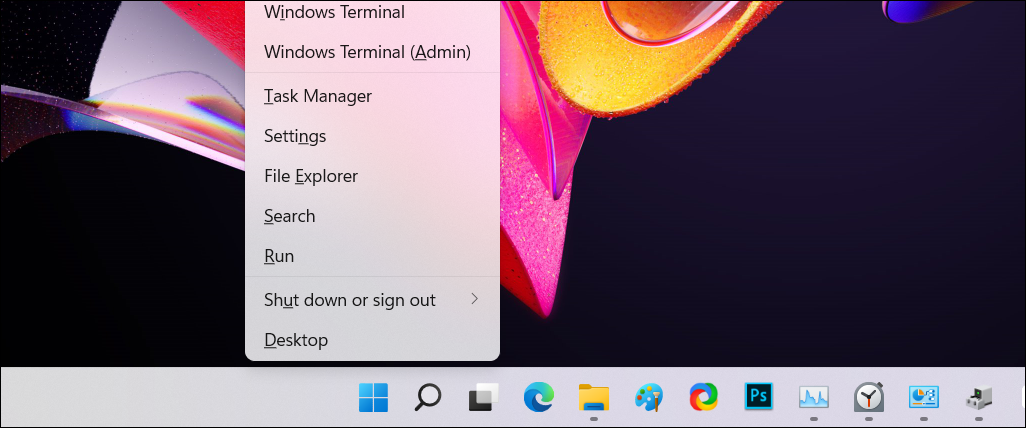 في علامة التبويب المستخدمون، حدد الحساب الذي تريد تسجيل الخروج منه.
في علامة التبويب المستخدمون، حدد الحساب الذي تريد تسجيل الخروج منه. - انقر بزر الماوس الأيمن على حساب المستخدم وحدد تسجيل الخروج.
-
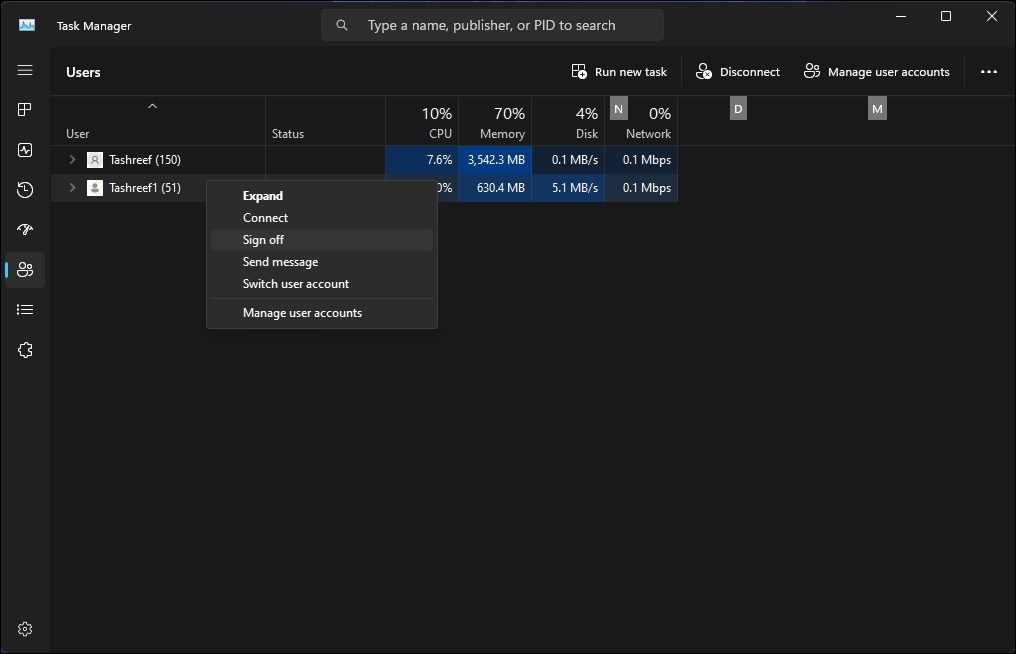 انقر على تسجيل خروج المستخدم. سيقوم Windows بإغلاق جميع التطبيقات المفتوحة والعمليات الجارية ثم يقوم بتسجيل خروج المستخدم.
انقر على تسجيل خروج المستخدم. سيقوم Windows بإغلاق جميع التطبيقات المفتوحة والعمليات الجارية ثم يقوم بتسجيل خروج المستخدم.
في إصدارات Windows 11 Pro وEdu وEnterprise، يمكنك استخدام أمر "جلسات الاستعلام" في موجه الأوامر للتحقق والتسجيل خارج حسابات المستخدمين النشطة. من غير المرجح أن يعمل هذا الأمر على نظام التشغيل Windows 11 Home، مما يحد من خياراتك.
لتسجيل خروج المستخدمين الآخرين باستخدام موجه الأوامر:
- اضغط على مفتاح Win واكتب cmd.
- انقر بزر الماوس الأيمن على موجه الأوامر وحدد تشغيل كمسؤول.
- في نافذة موجه الأوامر، اكتب الأمر التالي لعرض جميع جلسات المستخدم النشطة مع استعلام:
-
query session سوف يكون الإخراج إظهار كافة جلسات المستخدم النشطة على جهاز الكمبيوتر الخاص بك. قم بتدوين معرف حساب المستخدم الذي تريد تسجيل الخروج منه. في هذه الحالة، لدينا تشريف بالرقم 1 والضيف 21 بالرقم 3 ضمن عمود المعرف. -
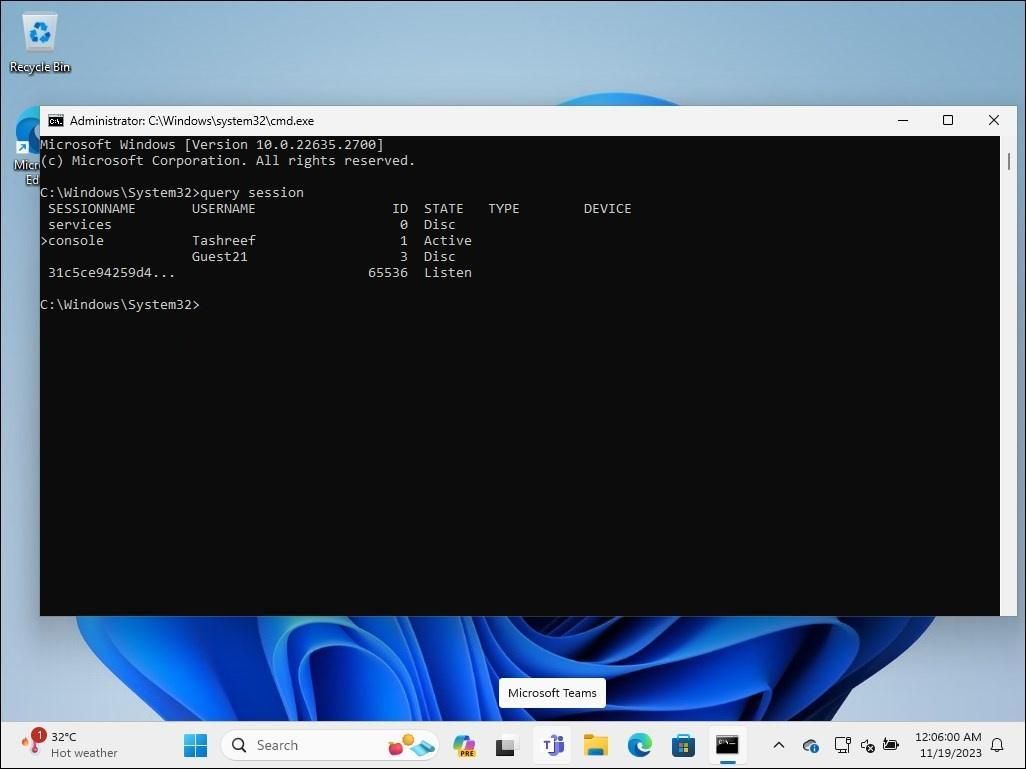 اكتب الأمر التالي لتسجيل خروج المستخدم المحدد. استبدل 2 أدناه بمعرف حساب المستخدم الذي تريد تسجيل الخروج:
اكتب الأمر التالي لتسجيل خروج المستخدم المحدد. استبدل 2 أدناه بمعرف حساب المستخدم الذي تريد تسجيل الخروج:
عند التنفيذ الناجح، سيقوم Windows بتسجيل الخروج من حساب المستخدم المحدد.Logoff 3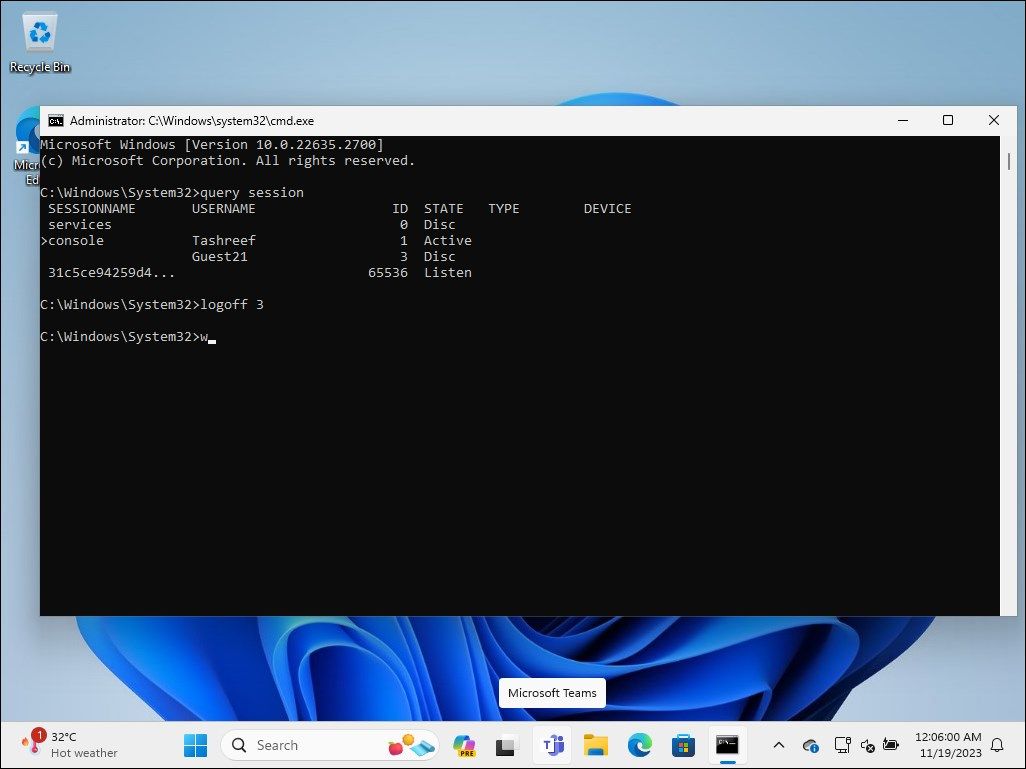 بمجرد الانتهاء، اكتب Exit ثم اضغط على Enter لإغلاق موجه الأوامر.
بمجرد الانتهاء، اكتب Exit ثم اضغط على Enter لإغلاق موجه الأوامر. - 3. تسجيل خروج المستخدمين الآخرين باستخدام Process Explorer
يعد Process Explorer جزءًا من Windows Sysinternal Tools، وهي مجموعة من الأدوات المساعدة لإدارة النظام من Microsoft. على الرغم من أن البرنامج المجاني يحظى بشعبية كبيرة بين المطورين ومسؤولي النظام، إلا أنه يمكن لأي شخص استخدام Process Explorer لاستخدام بعض ميزاته المتقدمة.
يعد Process Explorer أداة قوية تقوم بتعيين جميع العمليات النشطة حاليًا وملفات DLL إلى الحسابات التي تقوم بتشغيلها. هدفنا هو أن نوضح لك كيفية استخدام ميزة إدارة المستخدم لبدء جلسات المستخدم الأخرى.
انتقل إلى صفحة Process Explorer الرسمية لـ Microsoft وقم بتنزيل Process Explorer كملف مضغوط إلى موقع على سطح المكتب.
- انقر بزر الماوس الأيمن على أرشيف ProcessExplorer.zip، وحدد استخراج الكل. حدد موقعًا واستخرج المجلد.
-
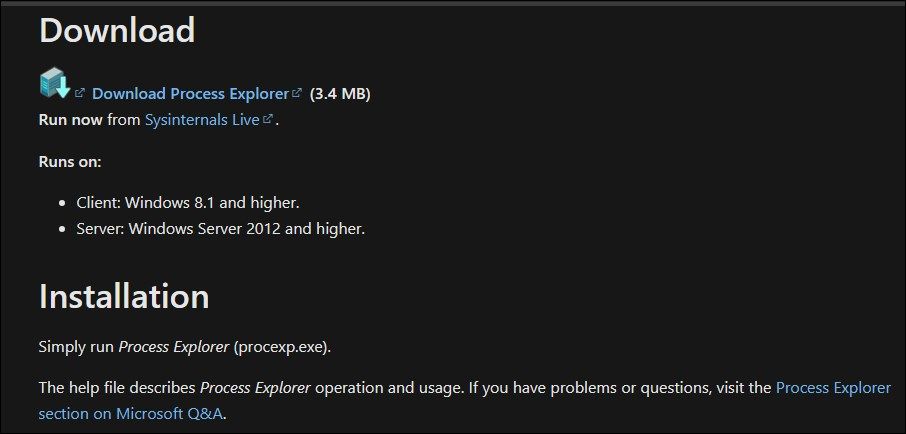 افتح مجلد ProcessExplorer، وانقر بزر الماوس الأيمن على procexp64.exe، وحدد تشغيل كمسؤول.
افتح مجلد ProcessExplorer، وانقر بزر الماوس الأيمن على procexp64.exe، وحدد تشغيل كمسؤول. -
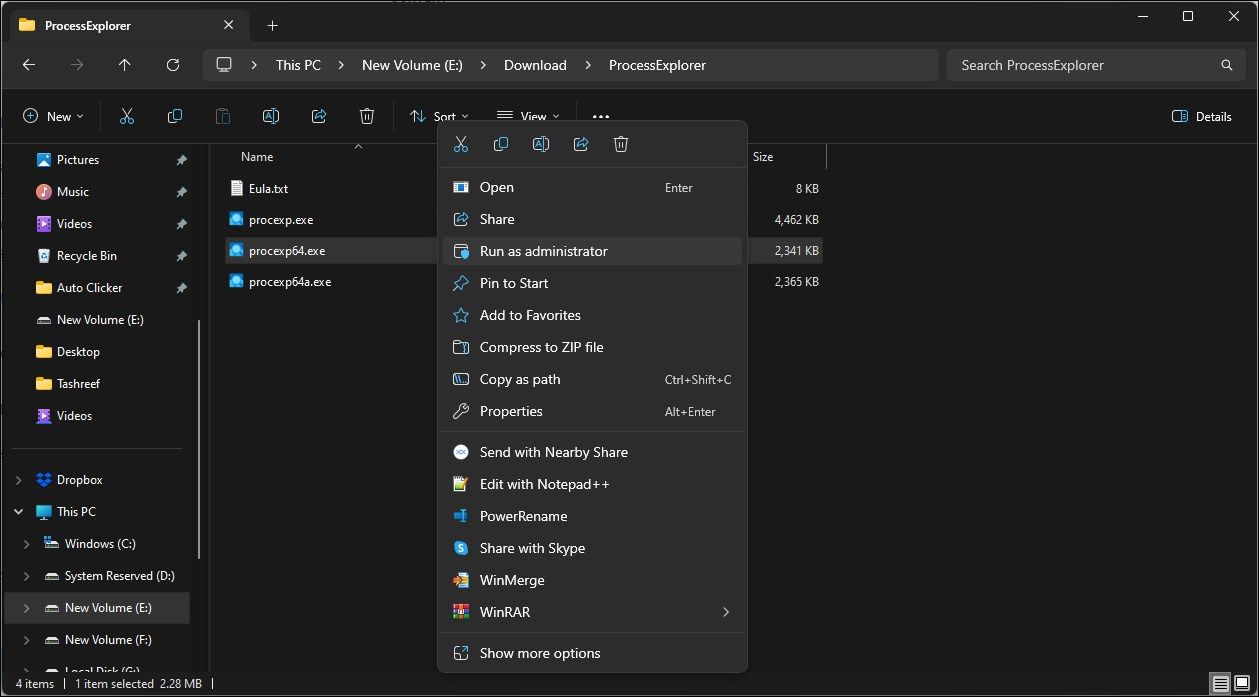 في نافذة Process Explorer ، انقر فوق "المستخدمون" لعرض جميع جلسات المستخدم النشطة.
في نافذة Process Explorer ، انقر فوق "المستخدمون" لعرض جميع جلسات المستخدم النشطة. -
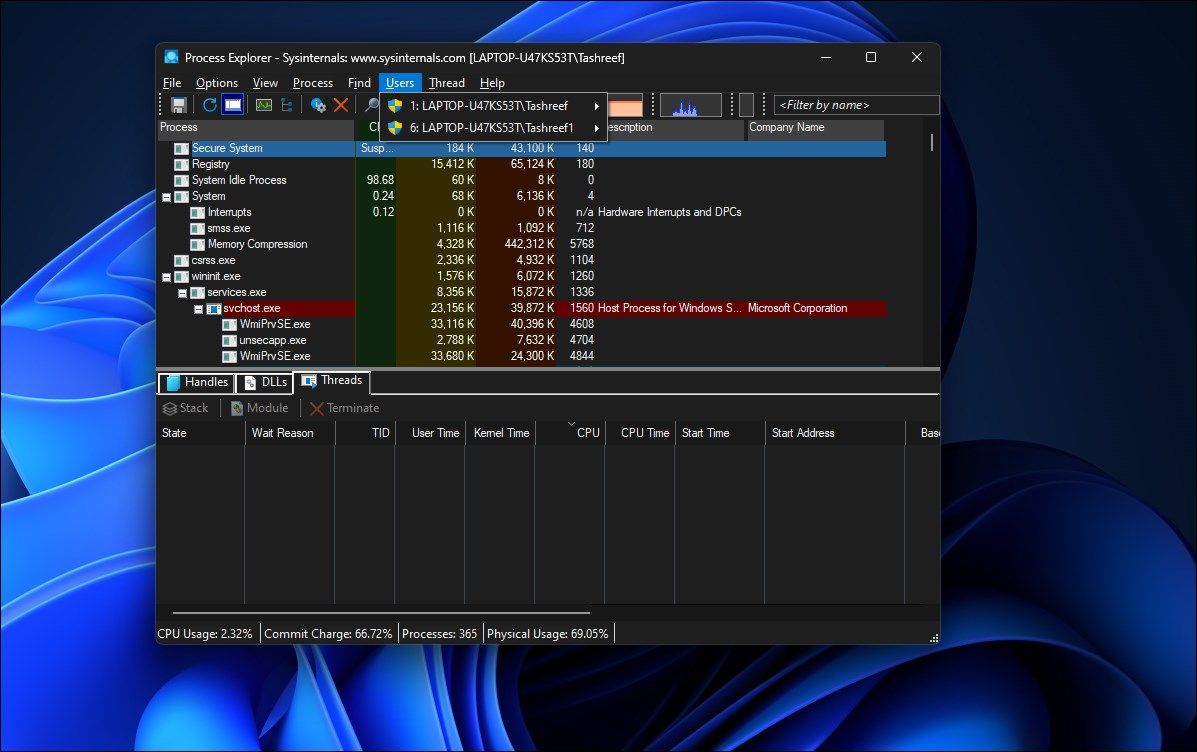 قم بتمرير مؤشر الماوس فوق اسم حساب المستخدم وحدد تسجيل الخروج.
قم بتمرير مؤشر الماوس فوق اسم حساب المستخدم وحدد تسجيل الخروج. -
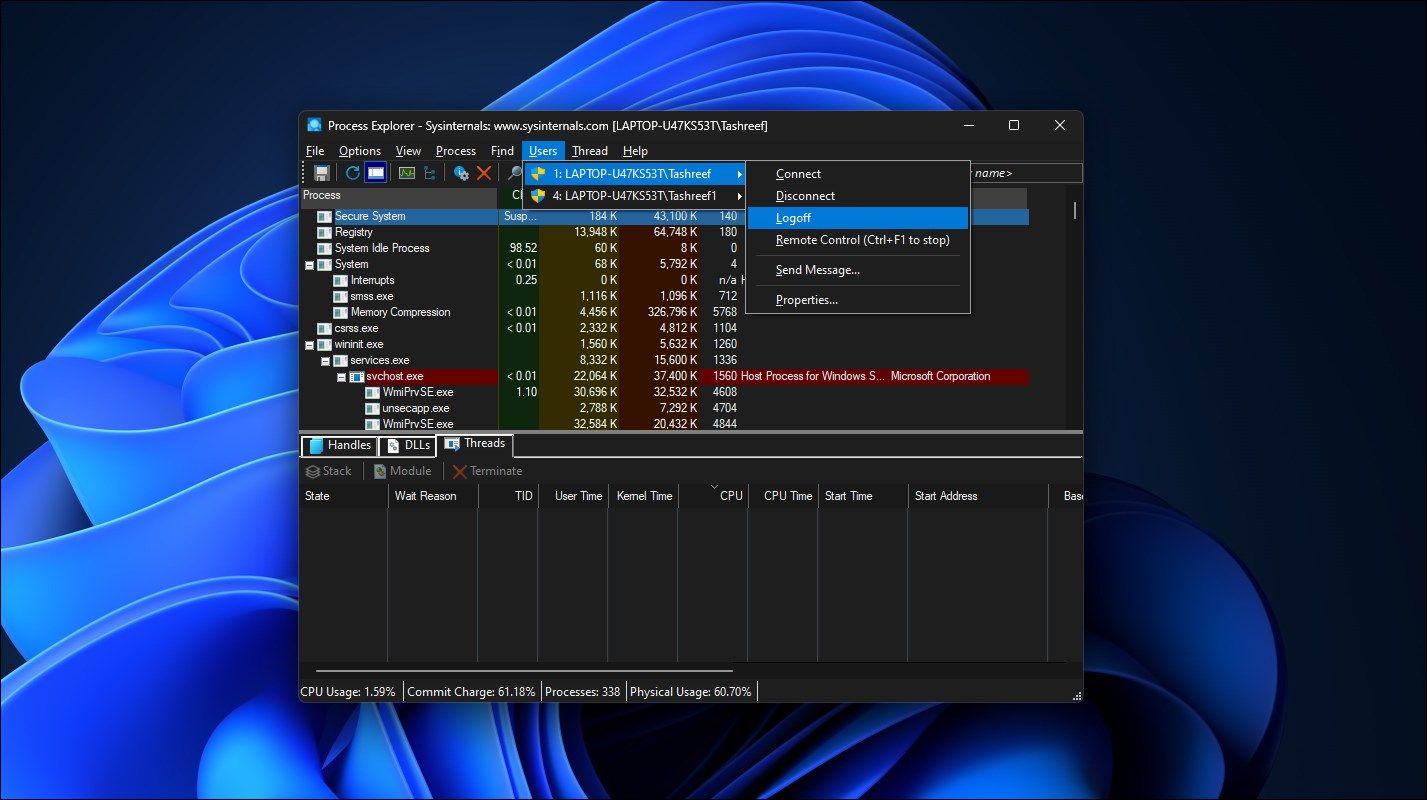 سيقوم Process Explorer بتسجيل الخروج من حساب المستخدم المحدد من جهاز الكمبيوتر الخاص بك. إذا تلقيت خطأ رفض الوصول، فقم بتشغيل الملف القابل للتنفيذ procexp64.exe بامتيازات المسؤول وحاول مرة أخرى.
سيقوم Process Explorer بتسجيل الخروج من حساب المستخدم المحدد من جهاز الكمبيوتر الخاص بك. إذا تلقيت خطأ رفض الوصول، فقم بتشغيل الملف القابل للتنفيذ procexp64.exe بامتيازات المسؤول وحاول مرة أخرى. - اسأل المستخدمين الآخرين قبل تسجيل خروجهم
-
 كيفية حذف الصور المكررة على Mac؟تعتبر الفوضى الرقمية مشكلة شائعة ، خاصة مع الصور. معظم الناس يأخذون العديد من الطلقات من زوايا مماثلة ، مما يؤدي إلى انتشار الصور المكررة عبر أجهزته...برنامج تعليمي نشر في 2025-05-02
كيفية حذف الصور المكررة على Mac؟تعتبر الفوضى الرقمية مشكلة شائعة ، خاصة مع الصور. معظم الناس يأخذون العديد من الطلقات من زوايا مماثلة ، مما يؤدي إلى انتشار الصور المكررة عبر أجهزته...برنامج تعليمي نشر في 2025-05-02 -
 أوصى أفضل شواحن بالطاقة الشمسية في عام 2025Whether you often camp off the grid, go backpacking, or grapple with power outages, a solar charger is a nifty gadget to have in your arsenal. It can ...برنامج تعليمي نشر في 2025-05-02
أوصى أفضل شواحن بالطاقة الشمسية في عام 2025Whether you often camp off the grid, go backpacking, or grapple with power outages, a solar charger is a nifty gadget to have in your arsenal. It can ...برنامج تعليمي نشر في 2025-05-02 -
 الدليل النهائي لإعادة ضبط هاتفك دون فقدان البياناتتجديد شباب هاتفك الذكي: دليل لإعادة ضبط المصنع تذكر أن التشويق الأولي لتشغيله على هاتفك الجديد؟ تلك الواجهة البكر ، سرعة البرق السريعة ، وإمكانات ...برنامج تعليمي نشر في 2025-05-01
الدليل النهائي لإعادة ضبط هاتفك دون فقدان البياناتتجديد شباب هاتفك الذكي: دليل لإعادة ضبط المصنع تذكر أن التشويق الأولي لتشغيله على هاتفك الجديد؟ تلك الواجهة البكر ، سرعة البرق السريعة ، وإمكانات ...برنامج تعليمي نشر في 2025-05-01 -
 7 نصائح عملية لإصدار Apple الجديد من تطبيق الرسائلGEMS المخفية لـ iMessage: إتقان ميزات الرسائل المحسنة لـ iOS 16 تطورت Imessage ، منصة الرسائل الآمنة من Apple ، بشكل كبير منذ ظهورها في عام 2011. ...برنامج تعليمي نشر في 2025-05-01
7 نصائح عملية لإصدار Apple الجديد من تطبيق الرسائلGEMS المخفية لـ iMessage: إتقان ميزات الرسائل المحسنة لـ iOS 16 تطورت Imessage ، منصة الرسائل الآمنة من Apple ، بشكل كبير منذ ظهورها في عام 2011. ...برنامج تعليمي نشر في 2025-05-01 -
 كيف تخفي نفسك على المنصات الاجتماعية مثل Instagram و Facebook و Xالحفاظ على الخصوصية عبر الإنترنت على وسائل التواصل الاجتماعي أمر بالغ الأهمية ، حتى بالنسبة للأصدقاء المقربين والعائلة. قد ترغب في الحد من الوصول إل...برنامج تعليمي نشر في 2025-05-01
كيف تخفي نفسك على المنصات الاجتماعية مثل Instagram و Facebook و Xالحفاظ على الخصوصية عبر الإنترنت على وسائل التواصل الاجتماعي أمر بالغ الأهمية ، حتى بالنسبة للأصدقاء المقربين والعائلة. قد ترغب في الحد من الوصول إل...برنامج تعليمي نشر في 2025-05-01 -
 برنامج تعليمي بسيط حول كيفية إرسال ملفات الفاكس على هاتفكلا تزال بعض المؤسسات لا تقبل المستندات عبر البريد الإلكتروني - قد تحتاج إلى مستندات الفاكس بدلاً من ذلك. لا ، لا يمكنك استخدام اتصال هاتف هاتفك الذكي...برنامج تعليمي نشر في 2025-04-29
برنامج تعليمي بسيط حول كيفية إرسال ملفات الفاكس على هاتفكلا تزال بعض المؤسسات لا تقبل المستندات عبر البريد الإلكتروني - قد تحتاج إلى مستندات الفاكس بدلاً من ذلك. لا ، لا يمكنك استخدام اتصال هاتف هاتفك الذكي...برنامج تعليمي نشر في 2025-04-29 -
 كيفية حذف ملفات MAC المؤقتة؟ ابحث عن طرق واضحةمسح الملفات المؤقتة على جهاز Mac: استعادة مساحة القرص وتعزيز الأداء يمكن أن تستهلك الملفات المؤقتة ، التي يتم تجاهلها غالبًا ، مساحة قرص كبيرة على ...برنامج تعليمي نشر في 2025-04-29
كيفية حذف ملفات MAC المؤقتة؟ ابحث عن طرق واضحةمسح الملفات المؤقتة على جهاز Mac: استعادة مساحة القرص وتعزيز الأداء يمكن أن تستهلك الملفات المؤقتة ، التي يتم تجاهلها غالبًا ، مساحة قرص كبيرة على ...برنامج تعليمي نشر في 2025-04-29 -
 هل عالق حجم 100 ٪ في ويندوز؟ جرب هذه الحلولوحدة التخزين Windows عالقة عند 100 ٪؟ سهل الإصلاح! مشكلات حجم الكمبيوتر هي صداع! إذا كان حجم Windows الخاص بك عالقًا بنسبة 100 ٪ ، فلا تقلق ، فسيسا...برنامج تعليمي نشر في 2025-04-29
هل عالق حجم 100 ٪ في ويندوز؟ جرب هذه الحلولوحدة التخزين Windows عالقة عند 100 ٪؟ سهل الإصلاح! مشكلات حجم الكمبيوتر هي صداع! إذا كان حجم Windows الخاص بك عالقًا بنسبة 100 ٪ ، فلا تقلق ، فسيسا...برنامج تعليمي نشر في 2025-04-29 -
 كيفية حذف بياناتك من موقع بحث الشخصتم تحديث هذا المقال آخر مرة في 24 فبراير 2025. لا يدرك الكثير من الناس أن هناك قدرًا كبيرًا من بياناتهم الشخصية يمكن الوصول إليها بسهولة عبر ا...برنامج تعليمي نشر في 2025-04-21
كيفية حذف بياناتك من موقع بحث الشخصتم تحديث هذا المقال آخر مرة في 24 فبراير 2025. لا يدرك الكثير من الناس أن هناك قدرًا كبيرًا من بياناتهم الشخصية يمكن الوصول إليها بسهولة عبر ا...برنامج تعليمي نشر في 2025-04-21 -
 كيفية إخفاء جهاز iPad ككمبيوتر محموليستكشف هذه المقالة المحدثة (المنشورة أصلاً في 31 أكتوبر 2019) كيفية تحويل جهاز iPad الخاص بك إلى بديل كمبيوتر محمول باستخدام ميزات Beta iPados 16. ت...برنامج تعليمي نشر في 2025-04-21
كيفية إخفاء جهاز iPad ككمبيوتر محموليستكشف هذه المقالة المحدثة (المنشورة أصلاً في 31 أكتوبر 2019) كيفية تحويل جهاز iPad الخاص بك إلى بديل كمبيوتر محمول باستخدام ميزات Beta iPados 16. ت...برنامج تعليمي نشر في 2025-04-21 -
 كيفية تنظيف ذاكرة التخزين المؤقت لصندوق البريد MAC؟ كيف تحذفه على Mac؟يشرح هذا الدليل كيفية مسح ذاكرة التخزين المؤقت للبريد على جهاز Mac ، معالجة المشكلات الشائعة مثل الأداء البطيء ومشاكل تحميل البريد الإلكتروني. تطبيق...برنامج تعليمي نشر في 2025-04-21
كيفية تنظيف ذاكرة التخزين المؤقت لصندوق البريد MAC؟ كيف تحذفه على Mac؟يشرح هذا الدليل كيفية مسح ذاكرة التخزين المؤقت للبريد على جهاز Mac ، معالجة المشكلات الشائعة مثل الأداء البطيء ومشاكل تحميل البريد الإلكتروني. تطبيق...برنامج تعليمي نشر في 2025-04-21 -
 كيفية إعطاء الأولوية لتخصيص WiFi للأجهزة الأكثر حاجة إليهاعادةً ما تحتوي المنازل الحديثة على أجهزة متعددة متصلة بشبكات الوصول إلى شبكة Wi-Fi في وقت واحد ، والتي تؤدي غالبًا إلى ضيق النطاق الترددي ، خاصة ع...برنامج تعليمي نشر في 2025-04-19
كيفية إعطاء الأولوية لتخصيص WiFi للأجهزة الأكثر حاجة إليهاعادةً ما تحتوي المنازل الحديثة على أجهزة متعددة متصلة بشبكات الوصول إلى شبكة Wi-Fi في وقت واحد ، والتي تؤدي غالبًا إلى ضيق النطاق الترددي ، خاصة ع...برنامج تعليمي نشر في 2025-04-19 -
 McAfee Antivirus Software Review: هل يكفي؟ 【الوظيفة ، السعر】McAfee: مكافحة الفيروسات المخضرمة ، ولكن هل هو الأفضل ل Macs؟ يقدم McAfee ، وهو اسم طويل الأمد وذات سمعة طيبة في مجال الأمن السيبراني ، جناحًا قويً...برنامج تعليمي نشر في 2025-04-19
McAfee Antivirus Software Review: هل يكفي؟ 【الوظيفة ، السعر】McAfee: مكافحة الفيروسات المخضرمة ، ولكن هل هو الأفضل ل Macs؟ يقدم McAfee ، وهو اسم طويل الأمد وذات سمعة طيبة في مجال الأمن السيبراني ، جناحًا قويً...برنامج تعليمي نشر في 2025-04-19 -
 تم تأجيل OnePlus Watch 3 إلى أبريل بسبب مشاكل مضحكةبعد إصدار ساعة OnePlus 3 التي طال انتظارها ، قد تتطلب خطة الشراء تعديلًا بسيطًا. لقد أجبرت مشكلة الإنتاج المضحكة OnePlus على تأجيل شحن معظم الساعا...برنامج تعليمي نشر في 2025-04-19
تم تأجيل OnePlus Watch 3 إلى أبريل بسبب مشاكل مضحكةبعد إصدار ساعة OnePlus 3 التي طال انتظارها ، قد تتطلب خطة الشراء تعديلًا بسيطًا. لقد أجبرت مشكلة الإنتاج المضحكة OnePlus على تأجيل شحن معظم الساعا...برنامج تعليمي نشر في 2025-04-19 -
 نصائح لتحقيق أقصى استفادة من وظيفة الصنبور على ظهر جهاز iPhone الخاص بكعلى مر السنين ، طورت Apple عددًا كبيرًا من الأدوات لجعل استخدام أجهزة iPhone أكثر ملاءمة. على الرغم من أن ميزة "TAP Back" مملة ، إلا أنه...برنامج تعليمي نشر في 2025-04-18
نصائح لتحقيق أقصى استفادة من وظيفة الصنبور على ظهر جهاز iPhone الخاص بكعلى مر السنين ، طورت Apple عددًا كبيرًا من الأدوات لجعل استخدام أجهزة iPhone أكثر ملاءمة. على الرغم من أن ميزة "TAP Back" مملة ، إلا أنه...برنامج تعليمي نشر في 2025-04-18
دراسة اللغة الصينية
- 1 كيف تقول "المشي" باللغة الصينية؟ 走路 نطق الصينية، 走路 تعلم اللغة الصينية
- 2 كيف تقول "استقل طائرة" بالصينية؟ 坐飞机 نطق الصينية، 坐飞机 تعلم اللغة الصينية
- 3 كيف تقول "استقل القطار" بالصينية؟ 坐火车 نطق الصينية، 坐火车 تعلم اللغة الصينية
- 4 كيف تقول "استقل الحافلة" باللغة الصينية؟ 坐车 نطق الصينية، 坐车 تعلم اللغة الصينية
- 5 كيف أقول القيادة باللغة الصينية؟ 开车 نطق الصينية، 开车 تعلم اللغة الصينية
- 6 كيف تقول السباحة باللغة الصينية؟ 游泳 نطق الصينية، 游泳 تعلم اللغة الصينية
- 7 كيف يمكنك أن تقول ركوب الدراجة باللغة الصينية؟ 骑自行车 نطق الصينية، 骑自行车 تعلم اللغة الصينية
- 8 كيف تقول مرحبا باللغة الصينية؟ # نطق اللغة الصينية، # تعلّم اللغة الصينية
- 9 كيف تقول شكرا باللغة الصينية؟ # نطق اللغة الصينية، # تعلّم اللغة الصينية
- 10 How to say goodbye in Chinese? 再见Chinese pronunciation, 再见Chinese learning

























